メールアドレスパスワード再設定方法を知りたい(iOS 14.x (iPhone))
はじめにご確認ください
- このページは「so-netメール」をお持ちのお客さまが対象となります。
本ご案内に関するお問い合わせは、NUROリモートサポート (※1) NURO さくっとサポート (有償サポートサービス) にてご対応させていただきます。
「NURO さくっとサポート 」については下記よりご確認ください。
※12022 年 9 月 30 日をもって新規受付終了
メールアドレスパスワードの再設定
-
STEP1 ホーム画面上の「設定」のアイコンを選択します
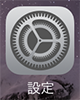
-
STEP2 「設定」の画面で、「メール」を選択します
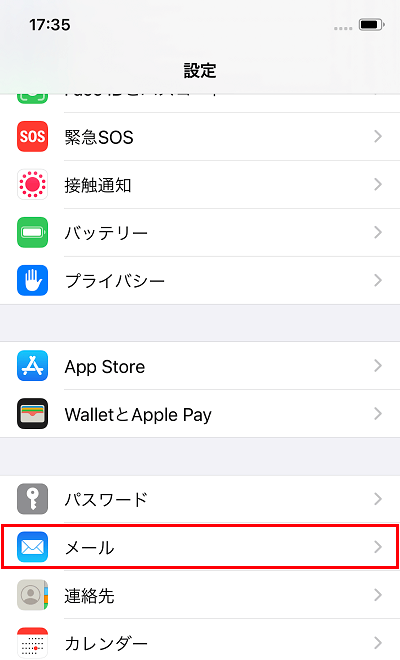
-
STEP3 メールアドレスパスワードを再設定するアカウントを選択します
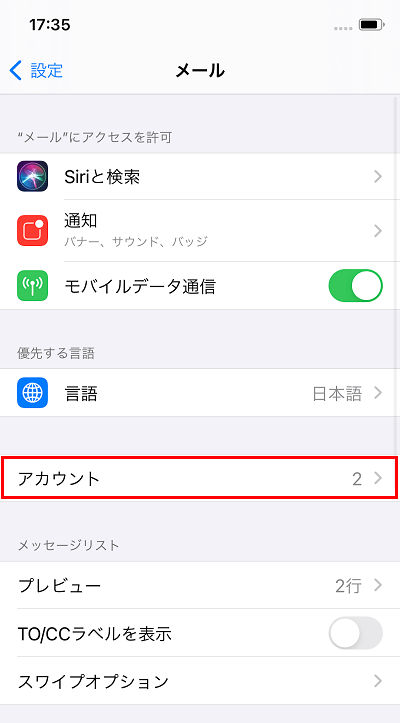
-
STEP4 設定するアカウントを選択します
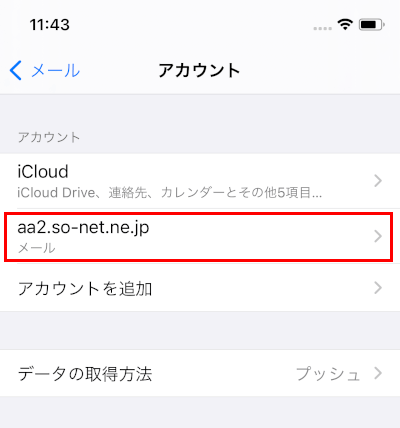
-
STEP5 アカウント情報の画面で、以下のように設定します
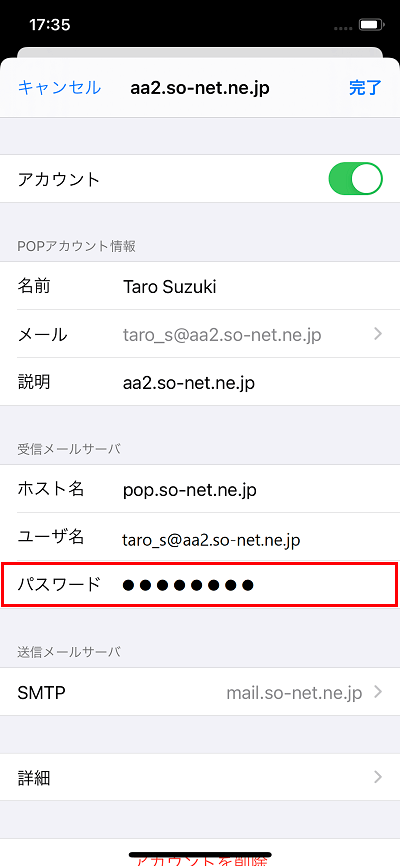
「受信メールサーバ」
- 1. 「パスワード」の入力欄を選択して、以前のパスワード(●)をすべて消去します。
消去しなくても、一文字入力すると、元から入力されていたパスワード(●)は消去されます。 - 2. 変更後の [メールアドレスパスワード] を入力してください。
※セキュリティ保護のため、パスワードは ( ● ) で表示されます。
- 1. 「パスワード」の入力欄を選択して、以前のパスワード(●)をすべて消去します。
-
STEP6 アカウント情報の画面で、「SMTP」を選択します
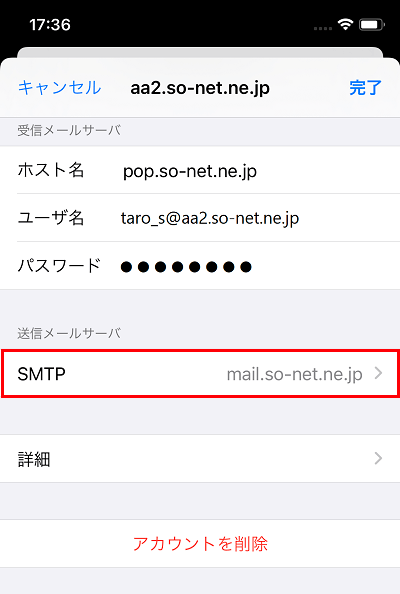
-
STEP7 「SMTP」の画面で、「プライマリサーバ」の「mail.so-net.ne.jp」を選択します
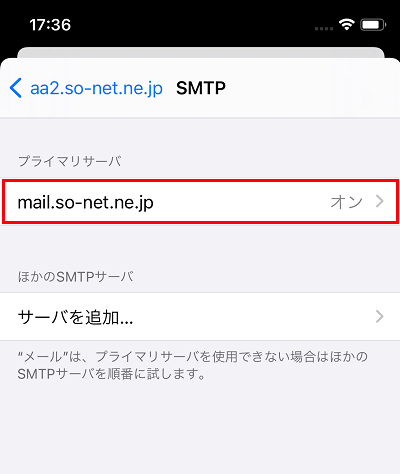
-
STEP8 「mail.so-net.ne.jp」の画面で、以下のように設定します
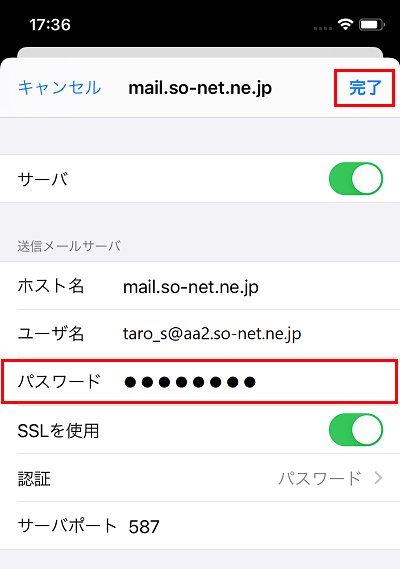
「送信メールサーバ」
- 1. 「パスワード」の入力欄を選択して、以前のパスワード(●)をすべて消去します。
消去しなくても、一文字入力すると、元から入力されていたパスワード(●)は消去されます。 - 2. 変更後の [メールアドレスパスワード] を入力してください。
※セキュリティ保護のため、パスワードは ( ● ) で表示されます。
設定しましたら、「完了」を選択します。
- 1. 「パスワード」の入力欄を選択して、以前のパスワード(●)をすべて消去します。
-
STEP9 「SMTP」の画面で、画面左上のボタンを選択します
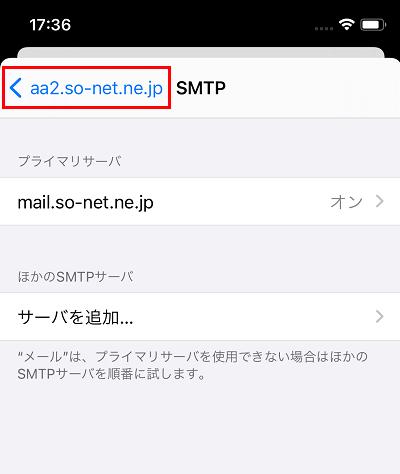
-
STEP10 アカウント情報の画面で、「完了」を選択します
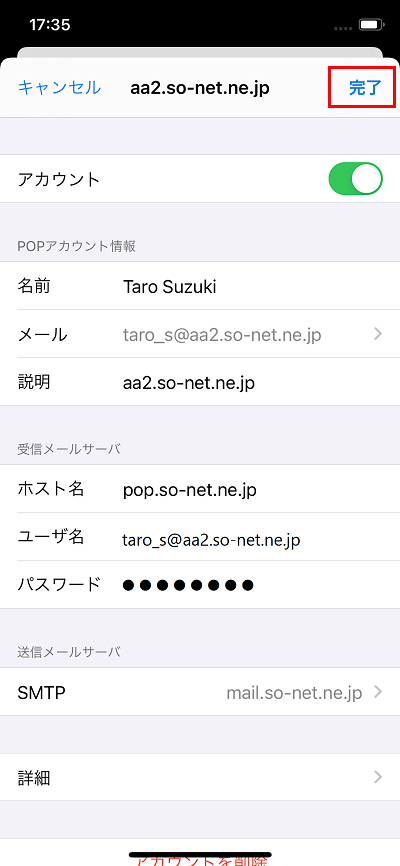
以上で、メールアドレスパスワードの再設定は完了です。